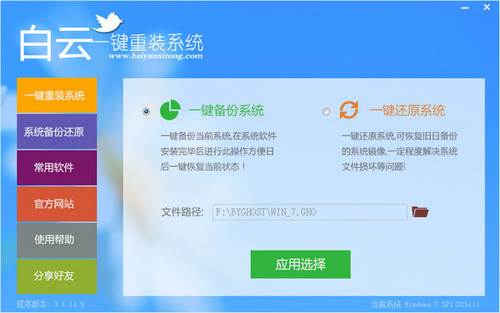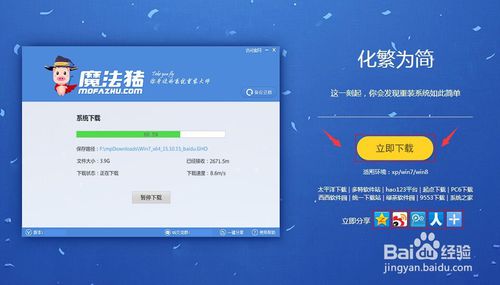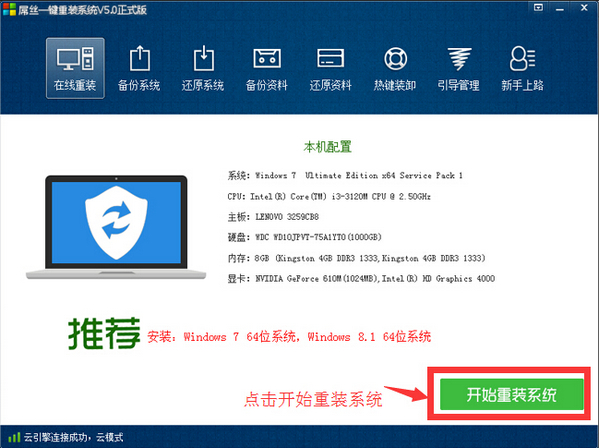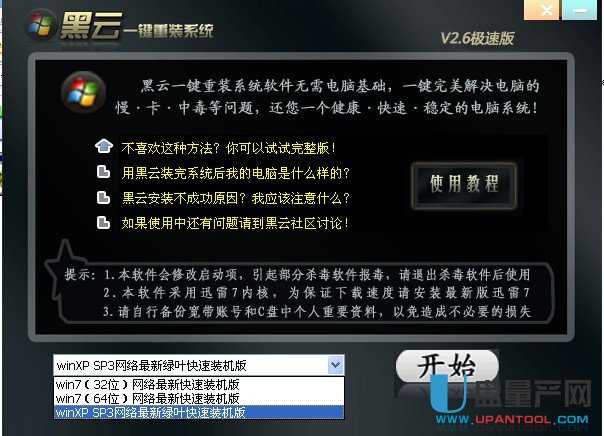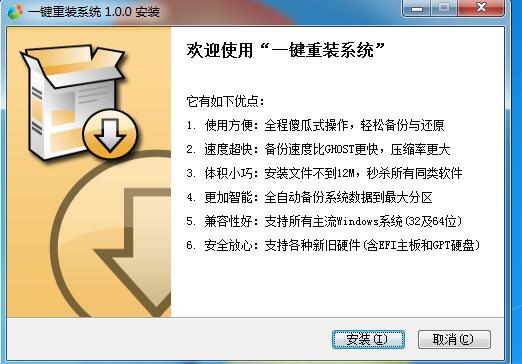Windows版本怎么看 2种windows版本查看方法
更新时间:2017-07-04 17:28:51
前段时间微软正式开始向Win7和Win8用户推送免费Win10更新提示,不过很多电脑用户表示没有收到,这主要由于目前Win10推送主要面向Win7 SP1和Win8.1 Update系统版本用户。下面电脑百事网小编教大家如何看windows版本,分享2种查看windows版本方法,快来看看你的系统是否在推送范围内吧。

Windows版本怎么看 2种windows版本查看方法
windows版本查看方法一:从电脑系统中查看
1、在Windows电脑桌面的“计算机”上鼠标右键,然后点击“属性”,如下图所示。
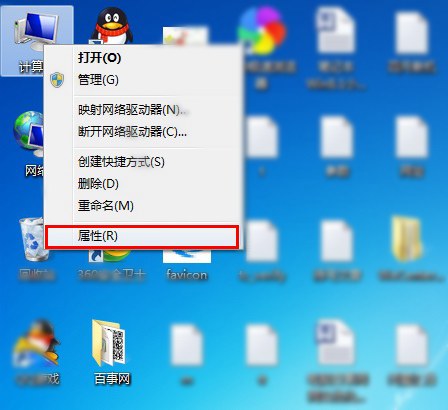
注:如果是Win8电脑,则为在“这台电脑”图标上鼠标右键,然后选择属性。
2、接下就可以打开系统界面了,在这里就可以找到Windows版本,如下图所示。
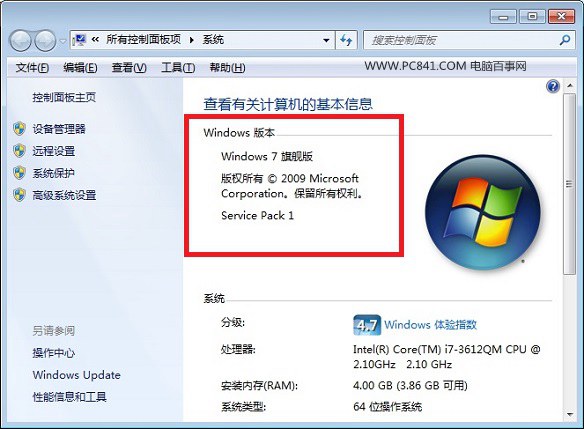
图中小编电脑是Windows 7系统,Windows版本为Win7旗舰版 Service Pack 1(SP1)。
windows版本查看方法二:命令查看法
1、首先从左面左下角中的开始菜单中找到运行,也可以使用Win + R组合快捷键快速打开,打开运行框之后,输入命令:WINVER ,然后点击下方的“确定”,如下图所示。
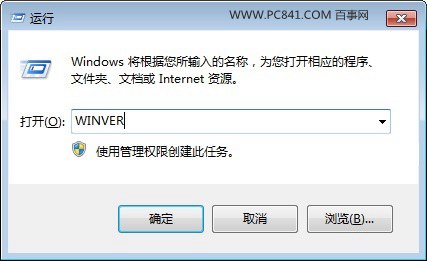
2、接下来就可以打开“关于Windows”对话框界面了,里面就可以看到详细的Windows版本信息(WWW.PC841.COM电脑百事网),如下图所示。
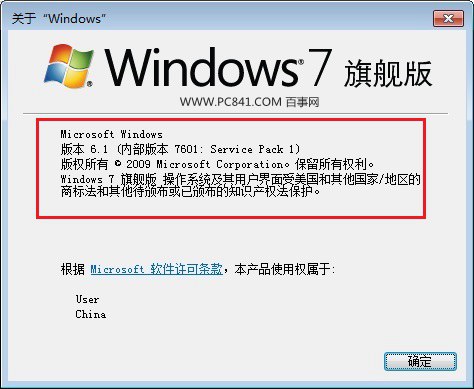
如图这里还可以看到Windows内部版本号以及用户所在地区等。
怎么样,Windows版本查看方法是不是很简单呢?不看不知道,一看就知道了。
猜你喜欢:
如何查看Win8.1版本 简单查看Win8.1版本方法
Win10哪个版本好 Win10家庭版与专业版区别
系统重装相关下载
Win7技巧相关推荐
重装系统软件排行榜
- 【电脑系统重装】小马一键重装系统V4.0.8装机版
- 小白一键重装系统v10.0.00
- 【一键重装系统】系统基地一键重装系统工具V4.0.8极速版
- 系统基地一键重装系统工具极速版V4.2
- 雨林木风一键重装系统工具V7.6.8贡献版
- 深度一键重装系统软件V8.8.5简体中文版
- 【电脑重装系统】黑云一键重装系统软件V4.2免费版
- 系统重装软件系统之家一键重装V1.3.0维护版
- 【电脑重装系统】系统之家一键重装系统V6.0精简版
- 【重装系统软件下载】屌丝一键重装系统V9.9.0尊享版
- 【电脑重装系统】小马一键重装系统V7.5.3
- 【电脑重装系统】系统之家一键重装系统软件V5.3.5维护版
- 黑云一键重装系统软件下载免费版5.9.6
- 【重装系统】魔法猪一键重装系统工具V4.5.0免费版
- 【重装系统】无忧一键重装系统工具V5.8最新版
重装系统热门教程
- 系统重装步骤
- 一键重装系统win7 64位系统 360一键重装系统详细图文解说教程
- 一键重装系统win8详细图文教程说明 最简单的一键重装系统软件
- 小马一键重装系统详细图文教程 小马一键重装系统安全无毒软件
- 一键重装系统纯净版 win7/64位详细图文教程说明
- 如何重装系统 重装xp系统详细图文教程
- 怎么重装系统 重装windows7系统图文详细说明
- 一键重装系统win7 如何快速重装windows7系统详细图文教程
- 一键重装系统win7 教你如何快速重装Win7系统
- 如何重装win7系统 重装win7系统不再是烦恼
- 重装系统win7旗舰版详细教程 重装系统就是这么简单
- 重装系统详细图文教程 重装Win7系统不在是烦恼
- 重装系统很简单 看重装win7系统教程(图解)
- 重装系统教程(图解) win7重装教详细图文
- 重装系统Win7教程说明和详细步骤(图文)